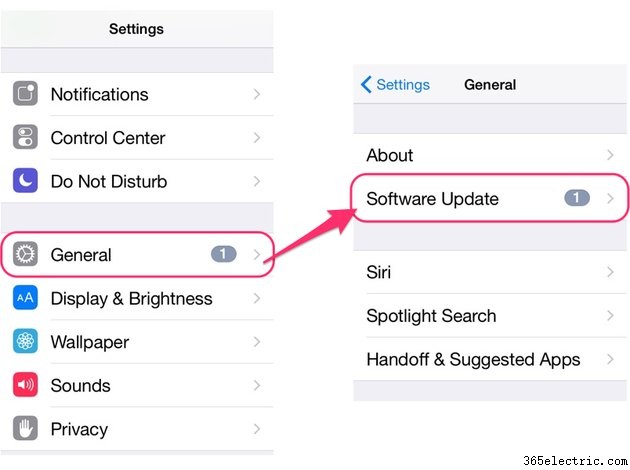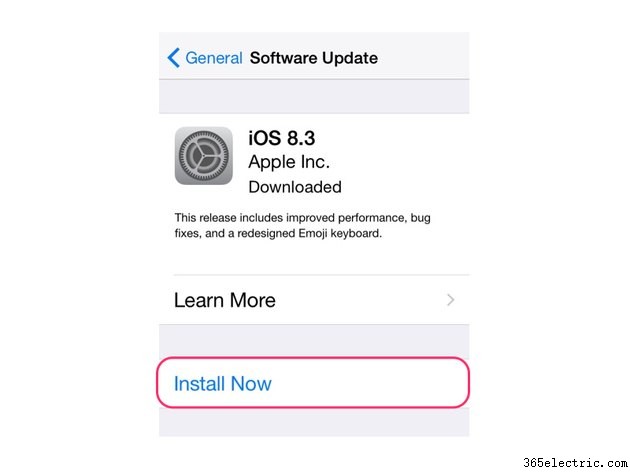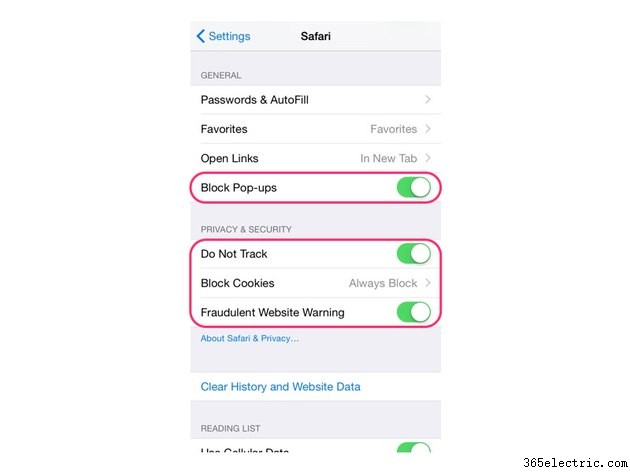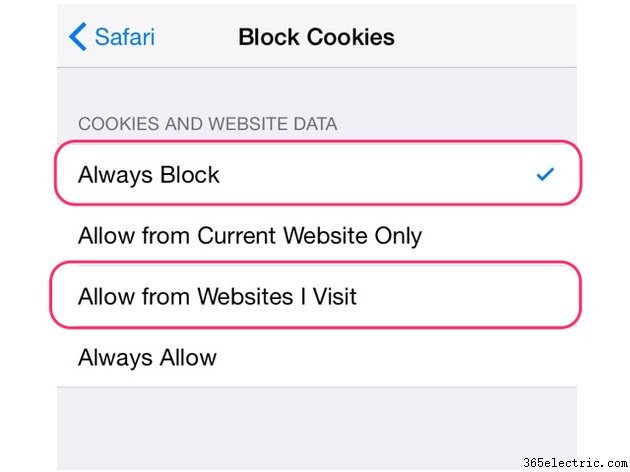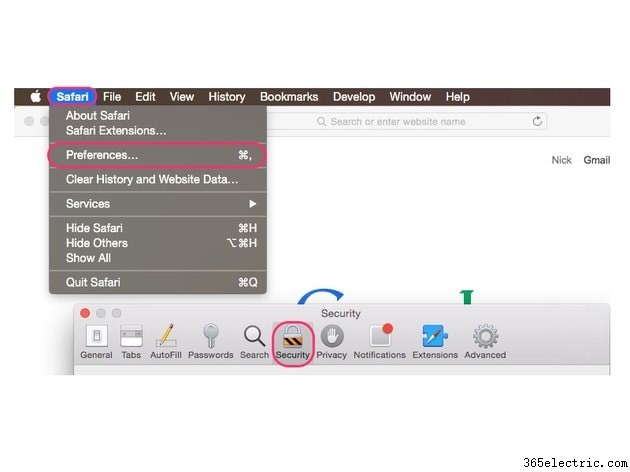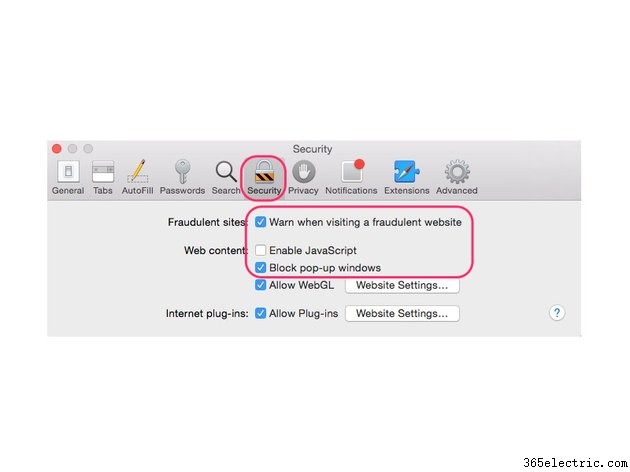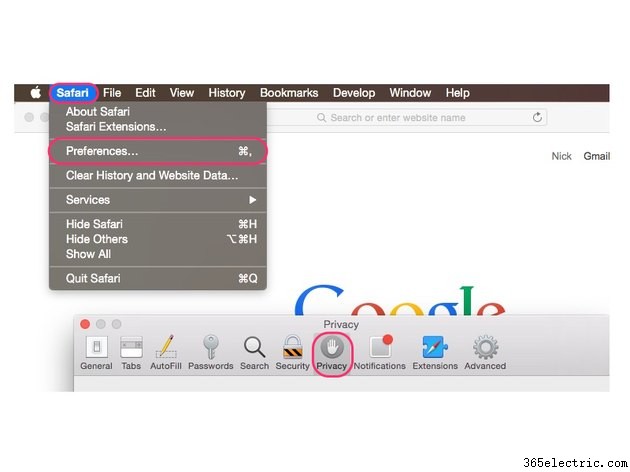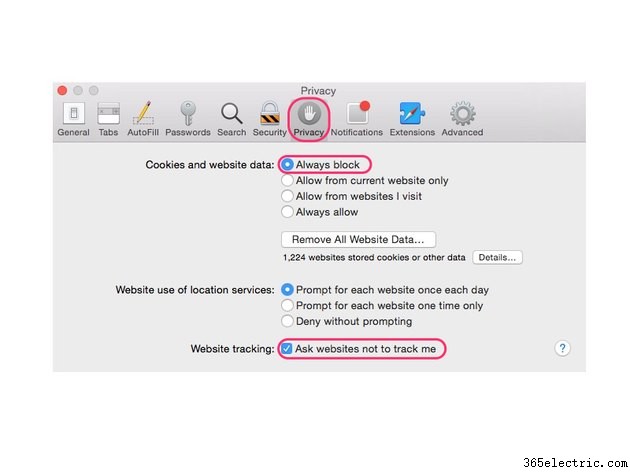Você clica em um link enquanto navega na Web no Safari e, de repente, a App Store aparece exibindo o que parece ser um aplicativo aleatório. O que aconteceu? Clicar no local errado pode causar um
redirecionamento , que é evitável no Safari para iOS 8 para iPhone, iPad e iPod Touch, bem como no Safari para OS X Yosemite para Mac.
Impedir redirecionamentos do Safari no iOS 8
Atualizar para o iOS mais recente
Prevenir redirecionamentos no iOS é tão simples quanto atualizar para a versão mais recente do iOS.
Etapa 1:verificar se há uma atualização disponível
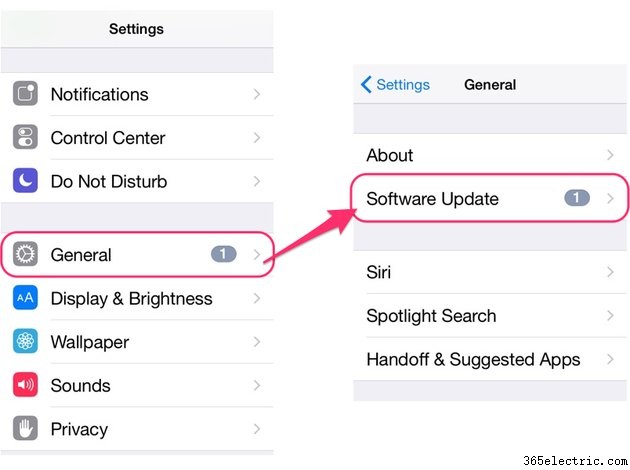
Vá para as
Configurações aplicativo e selecione
Geral e, em seguida,
Atualização de software .
Etapa 2:baixar e instalar a atualização
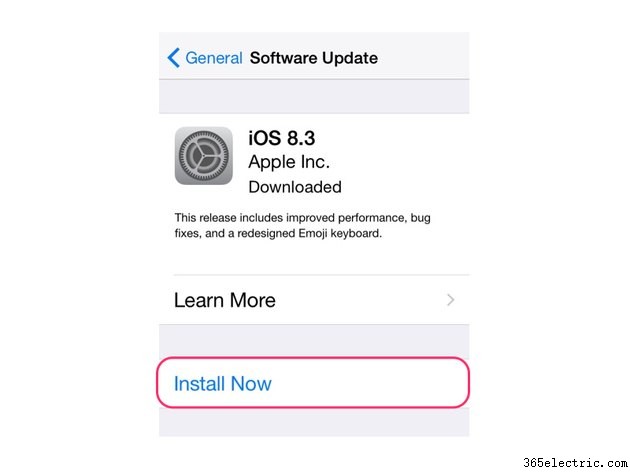
Se houver uma atualização disponível, clique em
Instalar agora para baixá-lo e instalá-lo. O IOS 8 inclui correções de segurança destinadas a desabilitar a ocorrência de redirecionamentos no Safari.
Verifique as configurações do Safari
Altere as configurações do Safari para evitar redirecionamentos.
Etapa 1:bloquear pop-ups e desativar o rastreamento de sites
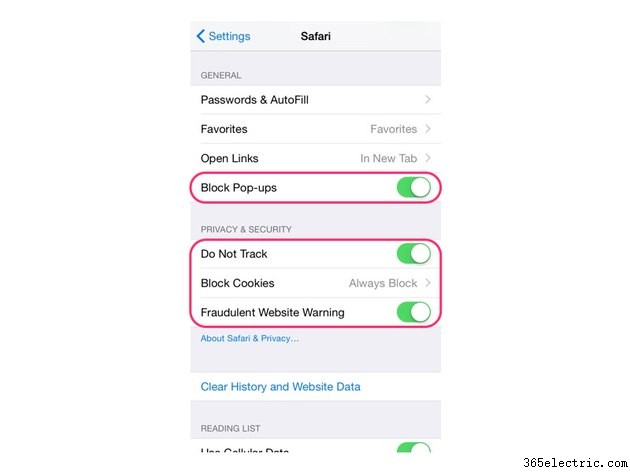
Abra
Configurações , role para baixo e selecione
Safari . Dentro do
Geral seção, certifique-se de que o
Bloquear pop-ups opção está ativada. Em
Privacidade e segurança , ative o
Não rastrear e
Aviso de site fraudulento opções.
Etapa 2:bloquear cookies
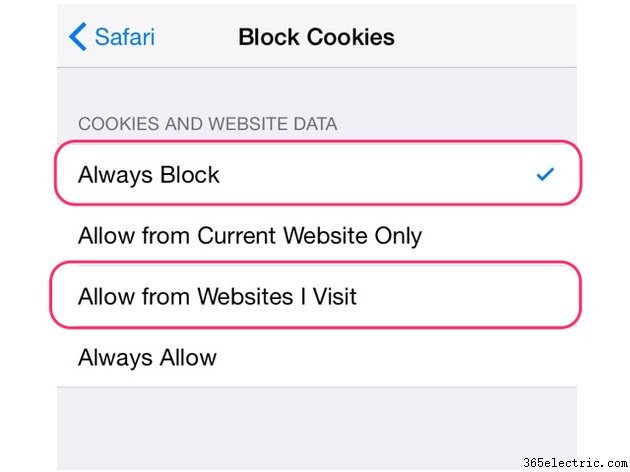
Clique no botão
Bloquear cookies opção nas configurações do Safari. Defina a opção para
Sempre bloquear ou
Permitir de sites que visito , o que pode impedir redirecionamentos enquanto você navega na Web.
Aviso
O bloqueio de cookies pode afetar a funcionalidade de determinados sites. Os cookies são usados para salvar informações de login e opções de personalização, bem como recursos avançados, como sugestões de produtos de um site de comércio eletrônico.
Impedir redirecionamentos do Safari no OS X Yosemite
Verifique as preferências de segurança do Safari
Etapa 1:abrir as preferências de segurança do Safari
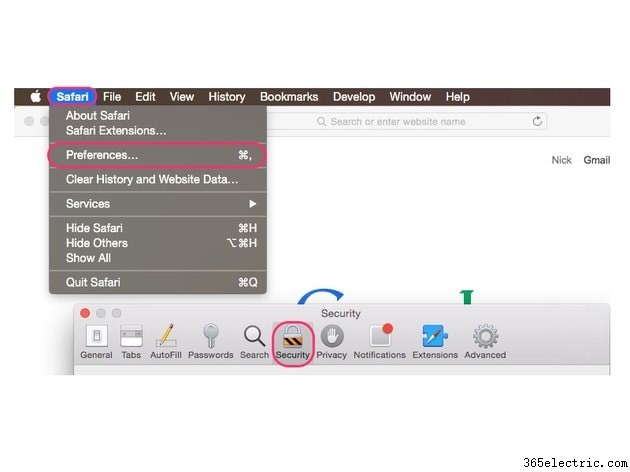
Clique em
Safari na barra de menus enquanto estiver no aplicativo e selecione
Preferências . Na janela Preferências, selecione
Segurança aba.
Etapa 2:bloquear pop-ups e desativar JavaScript
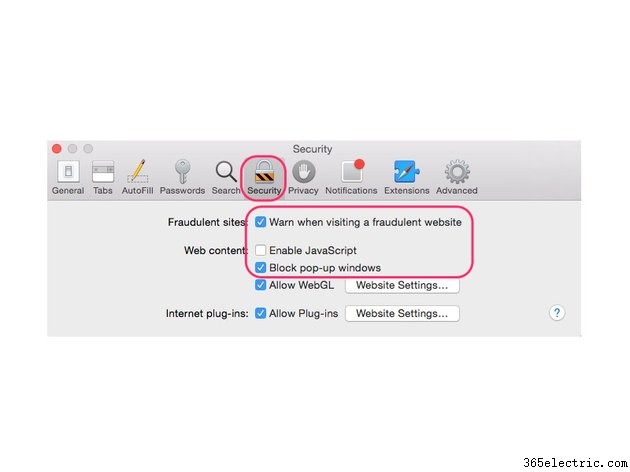
Para evitar redirecionamentos, certifique-se de que
Bloquear janelas pop-up e
Avisar ao visitar um site fraudulento as opções estão marcadas. Desmarcando a opção
Ativar JavaScript A opção pode ajudar a evitar redirecionamentos, mas pode tornar certas funções de sites inoperantes e fazer com que alguns sites não sejam carregados.
Verifique Preferências de privacidade do Safari
Etapa 1:abrir as preferências de privacidade do Safari
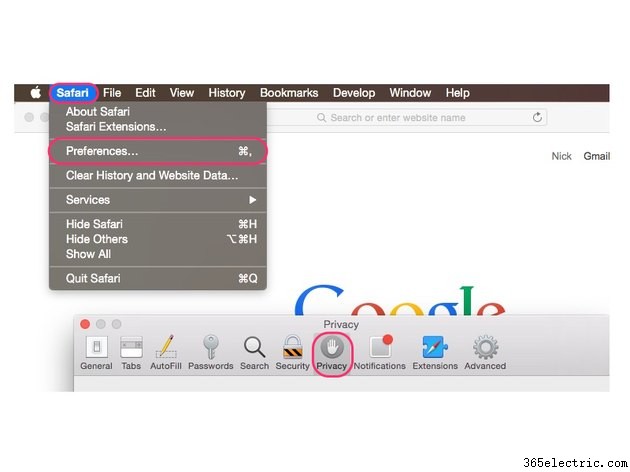
Clique em
Safari na barra de menus enquanto estiver no aplicativo e selecione
Preferências. Selecione a
Privacidade guia na janela Preferências.
Etapa 2:bloquear cookies e desativar o rastreamento de sites
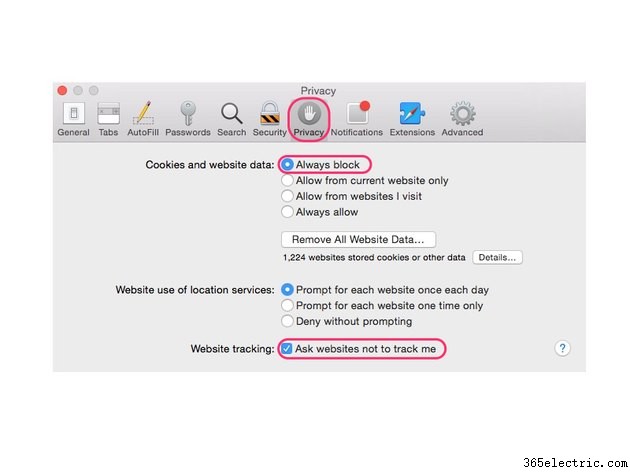
Verifique os
Pedir aos sites para não me rastrear opção. Assim como no iOS, selecionar
Sempre bloquear ou
Permitir do site Eu visito em
Cookies e dados do site A seção pode impedir redirecionamentos, mas também pode afetar recursos de sites, como login automático e produtos sugeridos.